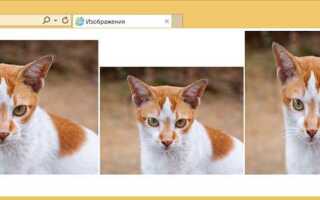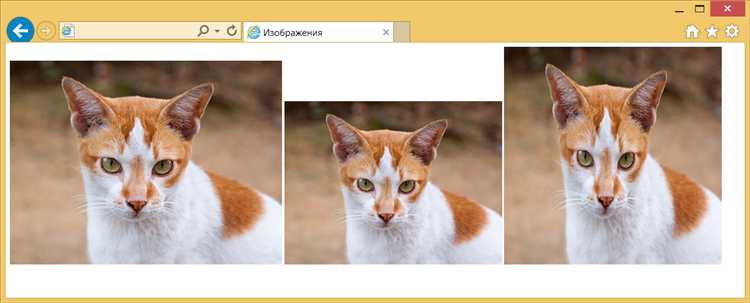
При создании веб-страниц часто возникает задача подгонки изображения под определённый размер блока. Это можно легко выполнить с помощью свойств CSS, таких как width, height и object-fit. Основная цель – обеспечить правильное отображение изображения в рамках ограничений, которые задаёт родительский элемент.
Для начала важно понимать, что метод изменения размеров изображения зависит от того, нужно ли сохранять пропорции изображения или нет. Если вы хотите, чтобы изображение всегда заполняло блок, не выходя за его пределы, используйте свойство object-fit с значением cover или contain. Эти параметры помогут вам управлять тем, как изображение масштабируется в пределах блока, не искажая его пропорции.
Для простого масштабирования изображения без искажения пропорций часто достаточно задать максимальную ширину или высоту с помощью max-width и max-height. Важно помнить, что width и height в CSS задают размер изображения, но если пропорции важны, стоит использовать эти свойства с учётом их естественного соотношения сторон.
Как задать размер изображения под блок в CSS
1. Использование свойств width и height:
Для того чтобы изображение занимало определенный размер в пределах родительского блока, можно задать конкретные значения для ширины и высоты изображения. Например, если нужно, чтобы изображение заполнило блок по ширине, но сохраняло пропорции, можно использовать следующий код:
img {
width: 100%;
height: auto;
}
2. Использование object-fit:
Свойство object-fit позволяет изменять размер изображения с учетом пропорций, при этом можно контролировать, как изображение будет вписываться в контейнер. Это полезно, когда изображение нужно растянуть или обрезать. Например, если вы хотите, чтобы изображение заполнило весь блок, но без искажения, используйте:
img {
width: 100%;
height: 100%;
object-fit: cover;
}
Значение cover означает, что изображение будет покрывать весь блок, но может быть обрезано, если его пропорции не совпадают с пропорциями блока. Если вам нужно, чтобы изображение полностью помещалось в блок без обрезки, используйте contain:
img {
width: 100%;
height: 100%;
object-fit: contain;
}
3. Использование max-width:
Иногда необходимо ограничить максимальную ширину изображения, чтобы оно не выходило за пределы блока. Для этого используется свойство max-width. Например:
img {
max-width: 100%;
height: auto;
}
Такой подход идеально подходит для адаптивных сайтов, где изображение должно подстраиваться под размер экрана, но не превышать определенной ширины.
4. Советы по адаптивности:
Для обеспечения оптимального отображения изображений на разных устройствах используйте комбинированный подход. Например, задайте max-width в процентах и height в auto, чтобы изображение корректно масштабировалось на разных экранах, сохраняя пропорции.
Как использовать свойство width для задания размера изображения
Свойство width в CSS позволяет контролировать ширину изображения. Оно может быть указано как фиксированное значение в пикселях, процентах или других единицах измерения. Это свойство помогает точно вписать изображение в блоки или страницы, избегая искажений.
Для того чтобы задать ширину изображения, используйте следующее правило CSS:
img {
width: 300px;
}В данном примере изображение будет иметь ширину 300 пикселей. Если необходимо задать размер в процентах, то значение будет зависеть от родительского элемента. Например:
img {
width: 50%;
}Это означает, что изображение займет половину ширины своего контейнера. Важно помнить, что при использовании процентов изображение будет адаптироваться к изменениям размера родительского блока.
Если значение свойства width задано без учета пропорций, изображение может искажаться. Чтобы этого избежать, обычно используют свойство height в сочетании с width, задавая либо фиксированные размеры, либо используя автоматическое определение высоты:
img {
width: 100%;
height: auto;
}В этом случае изображение будет адаптироваться по ширине, сохраняя свои пропорции, а высота подстроится автоматически.
Когда важна точность отображения на различных устройствах, рекомендуется использовать медиа-запросы для задания разных значений ширины в зависимости от ширины экрана. Например:
@media (max-width: 768px) {
img {
width: 80%;
}
}Это позволяет обеспечить корректное отображение изображений на мобильных устройствах, где доступная ширина экрана меньше.
Как применить max-width для ограничения размера изображения в блоке
Свойство CSS max-width позволяет эффективно ограничить максимальную ширину изображения, сохраняя его пропорции. Когда изображение вставляется в блок, оно может выходить за пределы родительского элемента, особенно если оно слишком большое. Использование max-width решает эту проблему, предотвращая растягивание изображения и сохраняя дизайн страницы в пределах заданного макета.
Пример использования max-width для изображения внутри блока:
Предположим, что у вас есть блок с фиксированной шириной 300px, а изображение должно адаптироваться под этот блок, но не превышать его размеры. Тогда вы можете задать следующий CSS код:
.block {
width: 300px;
}
.block img {
max-width: 100%;
height: auto;
}
Здесь max-width: 100% означает, что изображение будет растягиваться до ширины родительского блока, но не больше. Свойство height: auto сохраняет пропорции изображения при изменении его ширины.
Этот подход подходит для адаптивных дизайнов, где важно, чтобы изображения не выходили за пределы контейнера и не искажались. Если изображение слишком большое, оно будет автоматически уменьшаться, но не станет больше своей оригинальной ширины.
Применение max-width позволяет добиться более гибкого и контролируемого размещения изображений на странице, избегая как искажений, так и излишнего использования пространства.
Использование height для управления высотой изображения в CSS
Свойство height в CSS позволяет напрямую задать высоту изображения. Оно используется для контроля визуального размера элемента, особенно когда нужно сохранить пропорции с учётом других ограничений на ширину блока.
Чтобы задать фиксированную высоту изображения, достаточно указать значение в пикселях, процентах или других единицах измерения. Например, height: 300px; установит высоту изображения в 300 пикселей. Однако стоит помнить, что при этом ширина изображения не будет автоматически изменяться, что может привести к искажению его пропорций.
Если изображение должно подстраиваться по высоте относительно родительского блока, можно использовать проценты. Например, если задать height: 50%;, то высота изображения будет составлять 50% от высоты его контейнера. В этом случае важно, чтобы контейнер имел явно заданную высоту, иначе проценты не будут работать корректно.
В случае, если нужно сохранить пропорции изображения, можно использовать сочетание height с width в значениях, которые совместимы с аспектным соотношением изображения. Пример: если задать height: 100px;, а ширину изображения установить на auto, то ширина автоматически подстроится под заданную высоту, сохраняя пропорции.
Для более гибкой работы с изображениями можно комбинировать height с max-height, что ограничит высоту изображения, но при этом позволит ему масштабироваться в зависимости от контекста. Например, max-height: 80%; обеспечит, чтобы высота изображения не превышала 80% от высоты родительского блока.
Однако стоит избегать установки фиксированных значений высоты, если изображение должно адаптироваться к разным размерам экрана или контейнера. В таких случаях лучше использовать пропорциональные единицы измерения или гибкие методы, такие как object-fit или медиа-запросы, для динамического управления размерами изображения в зависимости от контекста.
Как задать размер изображения с сохранением пропорций
Для того чтобы изображение корректно изменяло размер, сохраняя свои пропорции, необходимо правильно применить CSS-свойства. Важно учесть, что любой метод требует точной настройки ширины или высоты, а другое значение будет вычисляться автоматически для сохранения соотношения сторон.
Самый простой и часто используемый способ – это свойство max-width и height с установкой значения в auto. Рассмотрим несколько подходов.
max-width: 100%; height: auto;– это универсальный метод, который позволяет изображению масштабироваться в пределах родительского контейнера без искажения пропорций.width: 100%; height: auto;– применяется для задания ширины в 100% от родительского элемента, при этом высота будет вычисляться автоматически в зависимости от пропорций.height: 100%; width: auto;– используется, если необходимо задать фиксированную высоту, а ширина будет пропорционально уменьшена или увеличена.
Пример использования:
img {
max-width: 100%;
height: auto;
}
Важный момент: если изображение загружается с различными пропорциями, использование max-width и height: auto; позволяет адаптировать картинку под любой размер контейнера, не нарушая соотношения сторон.
Также можно применить object-fit, если необходимо контролировать отображение изображения в определённом контейнере:
object-fit: contain;– изображение будет масштабироваться с сохранением пропорций, полностью помещаясь в контейнер.object-fit: cover;– изображение будет масштабироваться с сохранением пропорций, заполняя контейнер, но часть изображения может быть обрезана.
Пример:
img {
width: 100%;
height: 100%;
object-fit: contain;
}
Эти методы идеально подходят для случаев, когда нужно сохранить оригинальные пропорции изображения и при этом адаптировать его под размер блока или экрана.
Влияние padding и margin на отображение изображения в блоке
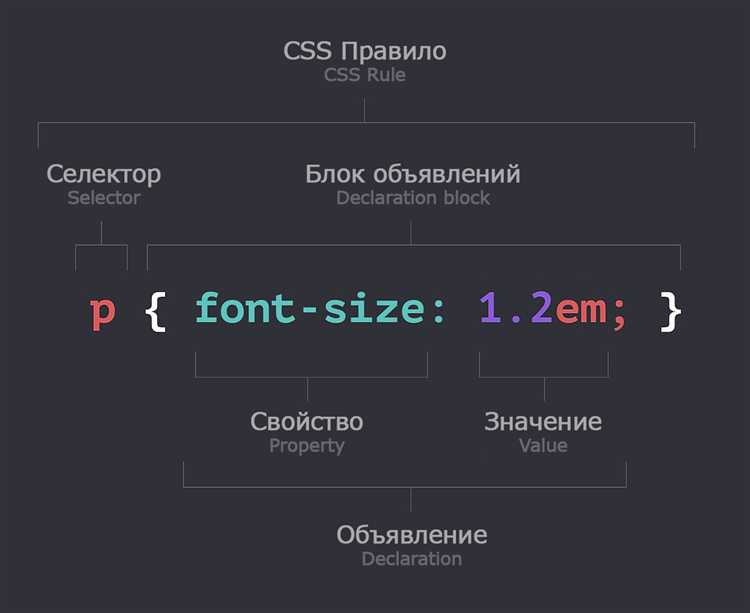
Свойства padding и margin оказывают прямое влияние на расположение и размеры изображения внутри блока. Padding определяет внутренние отступы, создавая пространство между содержимым блока и его границами. Это пространство влияет на фактический размер контейнера, который будет учитывать padding при расчете общей ширины и высоты блока. Если изображение установлено внутри контейнера, с padding, оно будет сдвигаться от границ блока на величину padding, что может изменить его видимую позицию.
С другой стороны, margin отвечает за внешний отступ, то есть за пространство между границами блока и соседними элементами. Margin не влияет на размеры самого блока, но может изменять расположение изображения относительно других элементов на странице. Увеличение margin создаст больше пространства вокруг изображения, в то время как уменьшение сделает его более компактным и близким к соседним объектам.
При установке значений padding и margin важно учитывать их взаимодействие с размерами изображения. Например, если изображение установлено в блок с заданной шириной, увеличение padding приведет к уменьшению видимой области изображения, так как внутренние отступы «сжирают» пространство. Это может быть полезно, если нужно создать эффект внутренней отступа для изображения, но нужно внимательно следить за тем, чтобы изображение не выходило за пределы блока.
Одним из важных аспектов является то, что padding и margin не влияют на размеры самого изображения, если оно задано как width: 100%;. Однако изменение padding блока, в котором это изображение расположено, изменит видимую область изображения, так как оно будет подстраиваться под доступное пространство.
Использование margin для изображения также позволяет эффективно регулировать его размещение относительно других блоков. Например, добавление margin-top и margin-bottom поможет создать нужные вертикальные отступы, не затрагивая размеры блока или изображения внутри него. Это особенно полезно при работе с несколькими изображениями или элементами в одном ряду.
Для точного управления расположением изображения внутри блока, комбинация padding и margin часто используется в случаях, когда необходимо соблюдать определенные пропорции или зазор между элементами, обеспечивая их гармоничное размещение в пределах родительского контейнера.
Как использовать object-fit для изменения масштаба изображения
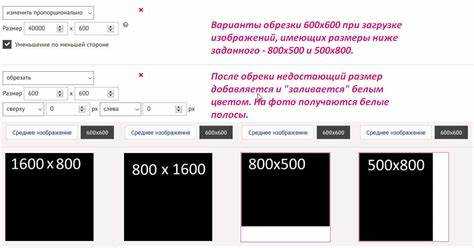
Свойство CSS object-fit управляет тем, как изображение или видео вписывается в контейнер. Это позволяет легко изменять размер изображения, сохраняя его пропорции или заполняя контейнер по заданным правилам.
Основные значения object-fit включают:
fill: изображение растягивается или сжимается, чтобы полностью покрыть контейнер. Пропорции могут быть искажены, чтобы вписать изображение в доступное пространство.
contain: изображение масштабируется так, чтобы полностью помещаться в контейнере, при этом сохраняются пропорции. Однако могут остаться пустые пространства по бокам или сверху/снизу.
cover: изображение масштабируется, чтобы полностью покрыть контейнер, сохраняя пропорции. При этом часть изображения может быть обрезана, чтобы заполнить весь контейнер.
none: изображение не изменяет размер и отображается в своем исходном размере. Если оно не помещается в контейнер, то будет обрезано или выйдет за пределы блока.
scale-down: изображение будет уменьшено до размера, который соответствует либо значению none, либо contain, в зависимости от того, какой из вариантов требует меньшего размера.
Применение object-fit особенно полезно для адаптивных сайтов, где размеры контейнеров могут изменяться в зависимости от устройства. Это свойство позволяет эффективно контролировать отображение изображений без использования дополнительных скриптов или сложных вычислений размеров.
Пример использования: если требуется, чтобы изображение заполнило весь блок, не выходя за его пределы, можно использовать:
img { object-fit: cover; }
Это решение идеально подходит для фонов, слайдеров и картинок в карточках товаров, где важно, чтобы изображение всегда закрывало доступное пространство.
Что делать, если изображение не подстраивается под размер блока
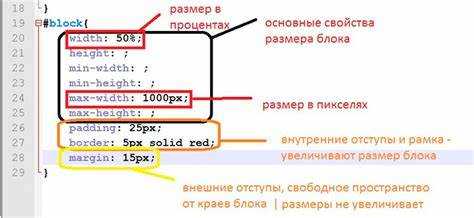
Если изображение не подстраивается под размер контейнера, проблема чаще всего кроется в CSS-свойствах или структуре HTML. Для исправления ситуации стоит обратить внимание на несколько моментов.
- Используйте свойство
object-fit: Это свойство позволяет изображению адаптироваться под размер контейнера, сохраняя пропорции. Например,object-fit: cover;заставит изображение заполнить весь блок, при этом оно может быть обрезано по краям. - Убедитесь, что у блока задана фиксированная высота и ширина: Если контейнер не имеет явно заданных размеров, изображение может не подстраиваться должным образом. Установите параметры через
widthиheight. - Проверьте свойства
max-widthиmax-height: Если эти параметры заданы как 100%, изображение может растягиваться вне зависимости от размеров контейнера. Используйтеmax-width: 100%;иmax-height: 100%;для контроля. - Убедитесь в правильности свойств
displayиposition: Иногда проблемы с расположением изображения могут быть связаны с неверно заданными свойствами для его родительского элемента. Попробуйте изменитьdisplayнаblockилиinline-block. - Используйте свойство
background-image: Если изображение нужно полностью адаптировать под блок без искажений, попробуйте использоватьbackground-imageв сочетании сbackground-size: cover;. Это позволит гибко подстроить изображение под любые размеры блока. - Проверьте масштабы для мобильных устройств: Иногда проблема возникает только на мобильных устройствах из-за некорректных медиа-запросов. Убедитесь, что для всех разрешений экрана задан правильный масштаб изображения.
- Тестируйте на разных браузерах: В некоторых случаях особенности работы разных браузеров могут повлиять на отображение изображения. Если проблема сохраняется, попробуйте использовать префиксы для CSS-свойств, например,
-webkit-object-fit.
Вопрос-ответ:
Как задать размер изображения в CSS под блок?
Чтобы задать размер изображения в CSS под определённый блок, можно использовать свойства `width` и `height`. Например, для изображения, которое должно соответствовать ширине блока, можно установить свойство `width: 100%`. Если нужно, чтобы изображение занимало всю высоту блока, то используется `height: 100%`. Эти свойства позволяют гибко адаптировать размер изображения под заданные параметры блока.
Какие есть способы задать размер изображения, чтобы оно не выходило за пределы блока?
Для того чтобы изображение не выходило за пределы блока, можно использовать свойство `max-width` и `max-height`. Например, `max-width: 100%` и `max-height: 100%` гарантируют, что изображение всегда будет вписываться в блок, не превышая его размеров. Это полезно, когда необходимо сохранить пропорции изображения и избежать его искажения.
Можно ли задать размер изображения с учётом его пропорций в CSS?
Да, для сохранения пропорций изображения при изменении его размеров можно использовать свойство `object-fit`. Оно позволяет изображению правильно вписываться в контейнер, не теряя пропорций. Например, `object-fit: contain` гарантирует, что изображение полностью поместится в блок, сохраняя свои пропорции. Если нужно, чтобы изображение заполнило блок, можно использовать `object-fit: cover`.
Как сделать так, чтобы изображение автоматически изменяло размер в зависимости от размера блока?
Чтобы изображение автоматически подстраивалось под размер блока, можно использовать `width: 100%` и `height: auto`. Это позволит изображению адаптироваться под ширину блока, а высота будет изменяться пропорционально. Такой подход обычно используется для адаптивных макетов, где изображение должно всегда выглядеть правильно на разных устройствах.
Можно ли изменить размер изображения в CSS, чтобы оно не теряло пропорции и не искажалось?
Да, чтобы изображение не теряло своих пропорций при изменении размера, необходимо использовать свойство `object-fit`. Оно регулирует, как изображение будет растягиваться в контейнере. Использование значения `object-fit: contain` позволит изображению адаптироваться под размер блока, сохраняя пропорции и не искажая его. Это особенно важно, когда изображение должно вписаться в ограниченные размеры блока без обрезки или деформации.